隨著Windows 11的發布,微軟提高了系統要求的標準,對TPM(可信任平台模組)硬體晶片的需求給許多渴望體驗最新作業系統的用戶帶來了困惑和沮喪。不幸的是,即使主機板上存在 TPM 晶片,用戶也經常會遇到麻煩的「未偵測到 TPM 裝置」錯誤。
如果此錯誤阻止您嘗試 Windows 11,那麼您來對地方了。讓我們探討有效的解決方案來解決這個問題。
什麼是TPM?
了解 TPM 是什麼及其功能對於解決此錯誤至關重要。
TPM(即可信平台模組)是指整合到電腦主機板中的專用硬體元件,充當安全加密處理器標準。該晶片對於各種安全功能至關重要,包括透過 BitLocker 進行磁碟加密和使用 Windows Hello 進行安全登入。
對於 Windows 11 安裝,擁有 TPM 1.2 或 2.0 是不可協商的。如果您的機器缺少此模組,您將發現無法繼續安裝。
1.驗證您的主機板是否包含 TPM 晶片

在深入排除故障之前,請確定您的主機板是否確實安裝了 TPM 晶片。 「未偵測到 TPM 裝置」訊息表示該模組可能不存在,或可能是存在更深層問題的跡象。
在線查找您的主機板規格,驗證其是否明確支援 TPM 2.0。如果沒有跡象表明確實如此,您將需要考慮硬體升級。
2.確保 BIOS 中啟用了 TPM
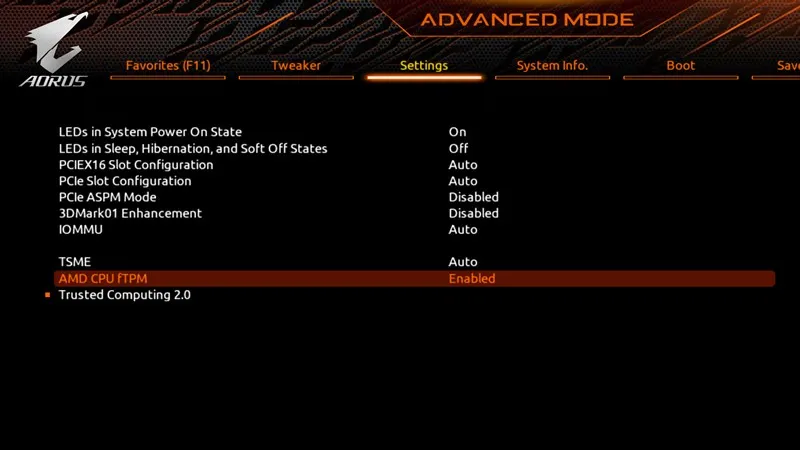
如果您的主機板具有 TPM 晶片,接下來您需要檢查它是否在 BIOS 設定中啟動。如果已停用,則啟用它可以解決該錯誤。
由於 BIOS 介面因製造商而異,您可能需要查閱主機板手冊或線上搜尋影片教學來逐步引導您完成啟動流程。
3.更新 BIOS 或 UEFI 韌體
如果啟用了 TPM 並且您仍然遇到該錯誤,請考慮更新您的 BIOS 或 UEFI 韌體。此步驟可能看起來令人畏懼,特別是對於不熟悉 BIOS 設定的人來說,因為錯誤可能會導致嚴重的操作問題。
最安全的方法是停用任何現有的磁碟加密方法(例如 BitLocker),導航到主機板製造商的網站,然後下載最新的韌體。下載後,按照提供的說明成功更新您的 BIOS。如果您不確定,建議您向服務中心尋求專業協助,而不是冒著自己犯錯的風險。
4.重新安裝TPM驅動程式
如果您的裝置管理員識別 TPM 2.0,卸載並重新安裝 TPM 驅動程式可能會解決長期存在的問題。具體做法如下:
- 在 Windows 搜尋列中鍵入裝置管理員以開啟裝置管理員。
- 進入裝置管理員後,展開安全設備部分。
- 右鍵點選「受信任的平台模組」並選擇「卸載裝置」。
- 透過點選提示中的卸載來確認卸載。
- 卸載後,重新啟動電腦以使變更生效。
5.卸下電池/CMOS 重置 BIOS

解決 BIOS 相關問題的常用技術包括重置 BIOS 設定。對於筆記型電腦,請關閉裝置並取出電池。對於桌上型電腦,打開機箱並找到 CMOS 電池。
卸下 CMOS 電池會重置 BIOS 設置,這可能會清除影響 TPM 檢測的任何錯誤配置。確保您能夠輕鬆地執行此任務,因為它需要基本的技術技能。
6.繞過Windows 11 TPM要求
如果您決定繞過 TPM 要求來安裝 Windows 11,有多種方法可以提供協助。一個實用的解決方案涉及使用第三方應用程式以及使用 Rufus 建立可啟動 USB 驅動器。
Rufus 提供了允許您繞過安全啟動和 TPM 2.0 檢查的選項,使您能夠在不滿足這些要求的情況下繼續安裝。
7.尋求技術支持
如果您的努力未能解決問題,並且您已確認存在 TPM 晶片以及正確的 BIOS 設置,建議您尋求技術支援。
最好的選擇是與技術人員或設備製造商聯繫以獲得量身定制的幫助。請毫不猶豫地尋求協助,因為這些專業人員通常可以快速診斷並糾正問題。
本指南將引導您修復「未偵測到 TPM 裝置」錯誤。如果您的電腦包含 TPM 晶片,並且已執行上述詳細步驟但沒有解決問題,請分享您的經驗並讓我們知道哪些方法對您來說是成功的。
常見問題解答
1.如果我的主機板沒有TPM晶片,我應該採取什麼步驟?
如果您的主機板缺少 TPM 晶片,唯一的解決方案是升級硬體。考慮購買支援 TPM 2.0 的相容主機板,或者如果可能,請安裝專用 TPM 模組(如果您的主機板支援)。
2.更新BIOS安全嗎?
如果操作不當,更新 BIOS 可能會存在風險,因為不正確的設定可能會導致故障。建議仔細遵循製造商的說明並考慮諮詢專業人員以確保更新過程順利進行。
3.如果重新安裝TPM驅動程式不起作用怎麼辦?
如果重新安裝 TPM 驅動程式無法解決問題,請重新存取 BIOS 設定以確認 TPM 已啟用、檢查 BIOS 更新或考慮重設 CMOS 電池。如果問題仍然存在,請尋求專業技術支援協助。
發佈留言